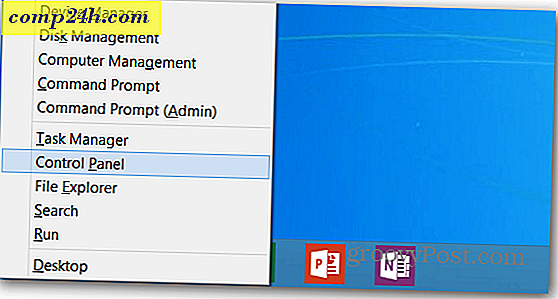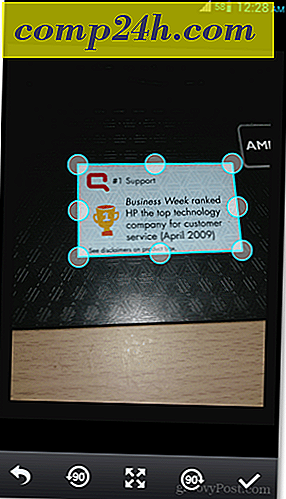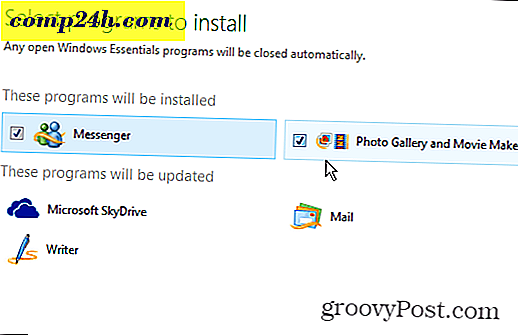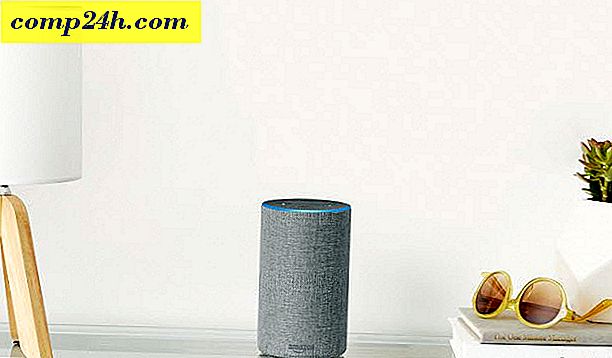Sådan bruges DocuSign til digitalt signering af dokumenter
 Med elektronisk kommunikation som den nye norm, skubber papiret i stigende grad mere akavet og mindre officielt. For noget så simpelt som at tilmelde sig hjemmeforsikring eller udfylde et afkald på en sportsbegivenhed, synes det utåleligt ubelejligt og ineffektivt at vente på hardcopy-dokumenter for at komme frem i posten, underskrive dem og derefter betale porto for at sende dem tilbage. Heldigvis har de fleste lande vedtaget elektroniske signaturlove, der erklærer dem svarende til papirunderskrifter. Faktisk giver en elektronisk signatur et stærkere revisionsspor end en håndskrevet signatur, især når du bruger tjenester som DocuSign. Mens en håndskrevet signatur let kan smedet på papir, er der yderligere lag af sikkerhed, når det kommer til digitalt underskrevne dokumenter. Og selvfølgelig kan du redde nogle få træer ved hjælp af elektroniske signaturer.
Med elektronisk kommunikation som den nye norm, skubber papiret i stigende grad mere akavet og mindre officielt. For noget så simpelt som at tilmelde sig hjemmeforsikring eller udfylde et afkald på en sportsbegivenhed, synes det utåleligt ubelejligt og ineffektivt at vente på hardcopy-dokumenter for at komme frem i posten, underskrive dem og derefter betale porto for at sende dem tilbage. Heldigvis har de fleste lande vedtaget elektroniske signaturlove, der erklærer dem svarende til papirunderskrifter. Faktisk giver en elektronisk signatur et stærkere revisionsspor end en håndskrevet signatur, især når du bruger tjenester som DocuSign. Mens en håndskrevet signatur let kan smedet på papir, er der yderligere lag af sikkerhed, når det kommer til digitalt underskrevne dokumenter. Og selvfølgelig kan du redde nogle få træer ved hjælp af elektroniske signaturer.
En anden fordel for elektroniske signaturtjenester: Du kan bruge din Surface Pro pen til hurtigt at underskrive et dokument og holde det sikkert. I denne artikel tager vi et kig på, hvordan man gør det.
Tegn dokumenter digitalt ved hjælp af DocuSign
DocuSign er en webservice, der gør det nemt for brugerne at digitalt underskrive, gemme, verificere og dele dokumenter. Der er kun lidt krævet af modtageren, når man underskriver et dokument. Når nogen ønsker at du elektronisk underskriver et dokument, vil du blive sendt et unikt link til dokumentet via e-mail. Klik på Review Document . Dette fører dig til en sikker side på DocuSigns hjemmeside.

Efter åbning og godkendelse af vilkårene, aktiveres et område af dokumentet til underskrift.

Brugere kan vælge to muligheder: Brug en signatur genereret af DocuSign, eller tegn en. Da jeg har en Surface Pro med Pen, hvorfor spilde den mulighed for at bruge den?

Klik på fanebladet Tegn og skriv din underskrift, som du normalt ville have på et fysisk dokument, og klik derefter på Adopter og log.

Din brugerdefinerede signatur indsættes derefter i dokumentet. Klik på Udfør for at fuldføre.

Du kan logge ind med din Microsoft-konto eller andre understøttede platforme for at se dit dokument. En bekræftelses e-mail vil også blive sendt til din konto.

Konklusion
Det er stort set alt, hvad der er at bruge DocuSign. Tjenesten leverer også pMicrosoft Office plug-ins til apps som Word og Outlook, hvilket gør det nemt at bruge det fra disse populære desktop apps. Det store ved det er, at jeg ikke skulle udskrive, maile eller scanne noget for at underskrive dokumenterne.
Hvordan har du det med elektroniske signaturer? Fortæl os i kommentarerne.